리소스 그룹 생성
 변경 제안
변경 제안


리소스 그룹은 보호하려는 VM, 데이터 저장소, vSphere 태그 및 vSphere VM 폴더의 컨테이너입니다.
리소스 그룹에는 다음이 포함될 수 있습니다.
-
기존 VM 및 데이터 저장소
기존 VM, 기존 SAN 데이터 저장소, 기존 NAS 데이터 저장소의 조합입니다. 기존 VM은 vVol VM과 결합할 수 없습니다.
-
Flexgroup 데이터 저장소
단일 FlexGroup 데이터 저장소. Spanning Flexgroup 데이터 저장소는 지원되지 않습니다. FlexGroup 데이터스토어는 기존 VM이나 데이터스토어와 결합할 수 없습니다.
-
FlexVol 데이터 저장소
하나 이상의 FlexVol 데이터 저장소. 스패닝 데이터 저장소가 지원됩니다.
-
vVol VM
하나 이상의 vVol VM. vVol VM은 기존 VM이나 데이터 저장소와 결합할 수 없습니다.
-
vSphere 태그
vVol 데이터스토어를 제외하고 지정된 vSphere 태그가 있는 모든 VM 및 데이터스토어입니다.
-
폴더의 vVol VM
모든 vVols 하나의 지정된 vVol 폴더에 있습니다. 폴더에 vVol VM과 기존 VM이 혼합되어 있는 경우 SnapCenter Plug-in for VMware vSphere vVol VM을 백업하고 기존 VM을 건너뜁니다.
-
ASA r2의 VM 및 데이터 저장소
ASA r2 VM 및 데이터 저장소를 다른 VM 및 데이터 저장소와 결합할 수 없습니다.
모든 리소스 그룹에 대해:

|
VMware vSphere Cluster Service(vCLS)를 사용하는 경우 SnapCenter Plug-in for VMware vSphere 에 vCLS로 관리되는 VM을 포함하지 마세요. |
자세한 내용은 다음을 참조하세요. "vCenter를 7.0.x로 업데이트한 후 SCV가 vCLS VM을 백업할 수 없음"

|
SnapCenter Plug-in for VMware vSphere 최대 128TB의 대용량 LUN과 파일, 최대 300TB의 볼륨에 대한 데이터 저장소를 지원합니다. 대규모 LUN을 보호하는 경우 지연을 방지하기 위해 두꺼운 프로비저닝된 LUN만 사용하세요. |

|
접근할 수 없는 상태의 VM을 추가하지 마세요. 액세스할 수 없는 VM이 포함된 리소스 그룹을 만드는 것은 가능하지만 해당 리소스 그룹에 대한 백업은 실패합니다. |
vVol VM이 포함된 리소스 그룹을 만들기 전에 VMware용 ONTAP 도구를 배포해야 합니다.
자세한 내용은 ONTAP tools for VMware vSphere 설명서를 참조하세요. 또한 다음을 참조하세요. "NetApp 상호 운용성 매트릭스 도구" ONTAP 도구에서 지원되는 버전에 대한 최신 정보를 확인하세요.
언제든지 리소스 그룹에 리소스를 추가하거나 제거할 수 있습니다.
-
단일 리소스 백업
단일 리소스(예: 단일 VM)를 백업하려면 해당 단일 리소스를 포함하는 리소스 그룹을 만들어야 합니다.
-
여러 리소스 백업
여러 리소스를 백업하려면 여러 리소스를 포함하는 리소스 그룹을 만들어야 합니다.
-
MetroCluster 환경에서 FlexGroup 볼륨을 포함하는 리소스 그룹
ONTAP 9.8 또는 ONTAP 9.9를 실행 중인 경우 전환 또는 스위치백 후 SnapCenter Plug-in for VMware vSphere 다시 시작하고 MetroCluster 환경에서 리소스 그룹을 백업하기 전에 SnapMirror 관계를 다시 동기화해야 합니다.
ONTAP 9.8에서는 스위치백 후 백업이 중단됩니다. 이 문제는 ONTAP 9.9에서 해결되었습니다.
-
스냅샷 최적화
스냅샷을 최적화하려면 동일한 볼륨에 연결된 VM과 데이터 저장소를 하나의 리소스 그룹으로 그룹화해야 합니다.
-
백업 정책
백업 정책 없이도 리소스 그룹을 만들 수 있지만, 데이터 보호 작업은 최소한 하나의 정책이 리소스 그룹에 연결된 경우에만 가능합니다. 리소스 그룹 생성 프로세스 중에 기존 정책을 사용하거나 새 정책을 만들 수 있습니다.
스냅샷 잠금 기간이 있는 백업 정책을 선택하는 경우 ONTAP 9.12.1 이상 버전을 선택해야 합니다. -
호환성 검사
SnapCenter 리소스 그룹을 생성할 때 호환성 검사를 수행합니다.
-
리소스 그룹에 대한 보조 보호 생성
2차 보호는 리소스 그룹에 추가된 리소스에 대한 복제 관계를 생성하는 역할을 합니다. 기본 클러스터의 지정된 정책을 사용하여 기본 클러스터와 SVM에서 일관성 그룹 기반 SnapMirror 관계를 만들어야 합니다. 2차 보호는 ASA r2 시스템 기반 데이터 저장소 및 가상 머신에만 지원됩니다. 클러스터 피어링과 SVM 피어링은 미리 구성되어야 합니다. 2차 보호에서는 비동기 SnapMirror 정책만 허용합니다. 2차 보호를 생성할 때 일관성 그룹 접미사를 제공해야 합니다.
2차 보호는 리소스 그룹에 추가된 리소스에 대한 복제 관계를 생성하는 역할을 합니다.
-
SCV 플러그인의 왼쪽 탐색 창에서 *리소스 그룹*을 선택한 다음, *만들기*를 선택하여 마법사를 시작합니다.
리소스 그룹을 만드는 가장 쉬운 방법입니다. 하지만 다음 중 하나를 수행하여 하나의 리소스로 리소스 그룹을 만들 수도 있습니다.
-
하나의 VM에 대한 리소스 그룹을 생성하려면 바로가기 페이지에서 호스트 및 클러스터*를 선택한 다음, VM을 마우스 오른쪽 버튼으로 클릭하고 * SnapCenter Plug-in for VMware vSphere > *리소스 그룹 생성*을 선택합니다.
-
하나의 데이터스토어에 대한 리소스 그룹을 생성하려면 바로가기 페이지에서 호스트 및 클러스터*를 선택한 다음, 데이터스토어를 마우스 오른쪽 버튼으로 클릭하고 * SnapCenter Plug-in for VMware vSphere > *리소스 그룹 생성*을 선택합니다.
-
마법사의 일반 정보 및 알림 페이지에서 다음을 수행합니다.
이 분야에서는… 이렇게 하세요… vCenter 서버
vCenter 서버를 선택하세요.
이름
리소스 그룹의 이름을 입력하세요. VM, 데이터 저장소, 정책, 백업 또는 리소스 그룹 이름에는 다음 특수 문자를 사용하지 마세요: % & * $ # @ ! \ / : * ? " < > - [수직 막대] ; ' , 그리고 공백. 밑줄 문자(_)가 허용됩니다. 특수 문자가 포함된 VM 또는 데이터 저장소 이름은 잘려서 특정 백업을 검색하기 어렵습니다. 연결 모드에서는 각 vCenter SnapCenter Plug-in for VMware vSphere 있습니다. 따라서 vCenter 전체에서 중복된 이름을 사용할 수 있습니다.
설명
리소스 그룹에 대한 설명을 입력하세요.
공고
이 리소스 그룹에서 작업에 대한 알림을 받을 시기를 선택하세요: 오류 또는 경고: 오류 및 경고에 대해서만 알림을 보냅니다. 오류: 오류에 대해서만 알림을 보냅니다. 항상: 모든 메시지 유형에 대한 알림을 보냅니다. 절대: 알림을 보내지 않습니다.
이메일 보내기
알림을 보낼 이메일 주소를 입력하세요.
이메일 보내기
알림을 받을 사람의 이메일 주소를 입력하세요. 수신자가 여러 명인 경우 쉼표를 사용하여 이메일 주소를 구분하세요.
이메일 제목
알림 이메일의 제목을 입력하세요.
최신 스냅샷 이름
최신 스냅샷에 접미사 "_recent"를 추가하려면 이 상자를 선택하세요. "_recent" 접미사는 날짜와 타임스탬프를 대체합니다.
에이 _recent리소스 그룹에 연결된 각 정책에 대해 백업이 생성됩니다. 따라서 여러 정책이 있는 리소스 그룹에는 여러 가지가 있습니다._recent백업. 수동으로 이름을 바꾸지 마세요_recent백업.ASA r2 스토리지 시스템은 스냅샷 이름 변경을 지원하지 않으므로 SCV의 백업 이름 변경 및 최근 스냅샷 이름 지정 기능이 지원되지 않습니다. 사용자 정의 스냅샷 형식
스냅샷 이름에 사용자 정의 형식을 사용하려면 이 상자를 선택하고 이름 형식을 입력하세요.
-
기본적으로 이 기능은 비활성화되어 있습니다.
-
기본 스냅샷 이름은 다음 형식을 사용합니다.
<ResourceGroup>_<Date-TimeStamp>하지만 $ResourceGroup, $Policy, $HostName, $ScheduleType, $CustomText 변수를 사용하여 사용자 정의 형식을 지정할 수 있습니다. 사용자 정의 이름 필드의 드롭다운 목록을 사용하여 사용할 변수와 사용 순서를 선택합니다. $CustomText를 선택하면 이름 형식은 다음과 같습니다.<CustomName>_<Date-TimeStamp>. 제공된 추가 상자에 사용자 정의 텍스트를 입력하세요. [참고]: "_recent" 접미사를 선택하는 경우 사용자 지정 스냅샷 이름이 데이터 저장소에서 고유해야 하므로 이름에 $ResourceGroup 및 $Policy 변수를 추가해야 합니다. -
특수 문자 이름에 특수 문자를 사용하는 경우 이름 필드에 제공된 것과 동일한 지침을 따르세요.
-
-
리소스 페이지에서 다음을 수행합니다.
이 분야에서는… 이렇게 하세요… 범위
보호하려는 리소스 유형을 선택하세요: * 데이터 저장소(하나 이상의 지정된 데이터 저장소에 있는 모든 기존 VM). vVol 데이터 저장소를 선택할 수 없습니다. * 가상 머신(개별 기존 VM 또는 vVol VM, 필드에서 VM 또는 vVol VM이 포함된 데이터 저장소로 이동해야 함). FlexGroup 데이터 저장소에서 개별 VM을 선택할 수 없습니다. * 태그 태그 기반 데이터 저장소 보호는 NFS 및 VMFS 데이터 저장소, 가상 머신 및 vVol 가상 머신에만 지원됩니다. * VM 폴더(지정된 폴더의 모든 vVol VM, 팝업 필드에서 폴더가 있는 데이터 센터로 이동해야 함)
데이터센터
추가하려는 VM, 데이터 저장소 또는 폴더로 이동합니다. 리소스 그룹의 VM 및 데이터 저장소 이름은 고유해야 합니다.
사용 가능한 엔터티
보호하려는 리소스를 선택한 다음 *>*를 선택하여 선택 항목을 선택한 엔터티 목록으로 이동합니다.
*다음*을 선택하면 시스템은 먼저 SnapCenter 선택된 리소스가 있는 스토리지를 관리하고 호환되는지 확인합니다.
메시지가
Selected <resource-name> is not SnapCenter compatible가 표시되면 선택한 리소스가 SnapCenter 와 호환되지 않습니다.
백업에서 하나 이상의 데이터 저장소를 전역적으로 제외하려면 데이터 저장소 이름을 지정해야 합니다.
global.ds.exclusion.pattern에 있는 재산scbr.override구성 파일. "재정의할 수 있는 속성" .-
디스크 확장 페이지에서 여러 데이터 저장소에 걸쳐 여러 VMDK가 있는 VM에 대한 옵션을 선택합니다.
-
항상 모든 스패닝 데이터 저장소를 제외합니다(이는 데이터 저장소의 기본값입니다.)
-
항상 모든 스패닝 데이터 저장소를 포함합니다(VM의 기본값입니다.)
-
포함할 스패닝 데이터 저장소를 수동으로 선택합니다.
FlexGroup 및 vVol 데이터 저장소에서는 스패닝 VM이 지원되지 않습니다.
-
-
정책 페이지에서 다음 표에 표시된 대로 하나 이상의 백업 정책을 선택하거나 만듭니다.
사용하려면… 이렇게 하세요… 기존 정책
목록에서 하나 이상의 정책을 선택하세요. 2차 보호는 SnapMirror 와 SnapVault 업데이트를 모두 선택한 기존 정책과 새 정책에 적용됩니다.
새로운 정책
-
*만들기*를 선택하세요.
-
새 백업 정책 마법사를 완료하여 리소스 그룹 만들기 마법사로 돌아갑니다.
연결 모드에서는 목록에 모든 연결된 vCenter의 정책이 포함됩니다. 리소스 그룹과 동일한 vCenter에 있는 정책을 선택해야 합니다.
-
-
2차 보호 페이지에서는 선택된 리소스 목록과 해당 보호 상태가 표시됩니다. 보호되지 않은 리소스를 보호하려면 드롭다운에서 복제 정책 유형, 일관성 그룹 접미사, 대상 클러스터 및 대상 SVM을 선택합니다. 리소스 그룹을 생성하면 2차 보호를 위한 별도의 작업이 생성되고 작업 모니터 창에서 이를 볼 수 있습니다.
-
| 전지 | 설명 |
|---|---|
복제 정책 이름 |
SnapMirror 정책의 이름입니다. 비동기 및 미러 및 볼트 보조 정책만 지원됩니다. |
일관성 그룹 접미사 |
대상 일관성 그룹 이름을 형성하기 위해 기본 일관성 그룹에 추가하는 데 사용되는 대상 설정입니다. 예를 들어, 기본 일관성 그룹 이름이 sccg_2024-11-28_120918이고 접미사로 _dest를 입력하면 보조 일관성 그룹은 sccg_2024-11-28_120918_dest로 생성됩니다. 접미사는 보호되지 않은 일관성 그룹에만 적용됩니다. |
대상 클러스터 |
보호되지 않은 모든 저장 장치에 대해 SCV는 드롭다운에 피어링된 클러스터 이름을 표시합니다. SCV에 추가된 스토리지가 SVM 범위에 있는 경우 ONTAP 제한으로 인해 이름 대신 클러스터 ID가 표시됩니다. |
목적지 SVM |
보호되지 않은 모든 저장 장치에 대해 SCV는 피어링된 SVM 이름을 표시합니다. 일관성 그룹에 속한 저장 장치 중 하나를 선택하면 클러스터와 SVM이 자동으로 선택됩니다. 동일한 일관성 그룹의 다른 모든 저장 장치에도 동일하게 적용됩니다. |
2차 보호 자원 |
리소스 페이지에 추가된 리소스의 모든 보호된 스토리지 단위에 대해 클러스터, SVM, 복제 유형을 포함한 보조 관계 세부 정보가 표시됩니다. |
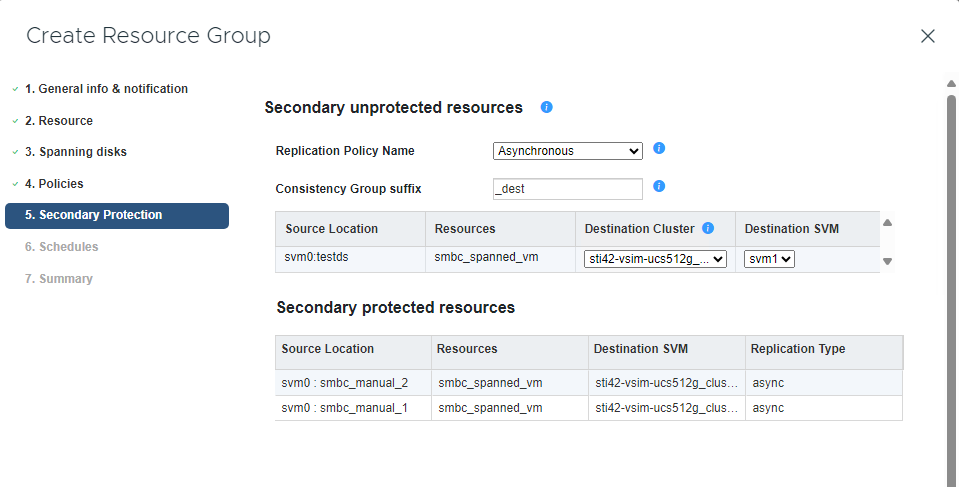
-
일정 페이지에서 선택한 각 정책에 대한 백업 일정을 구성합니다.
시작 시간 필드에 0이 아닌 날짜와 시간을 입력합니다. 날짜는 다음 형식이어야 합니다.
day/month/year.'매일' 필드에서 일수를 선택하면 해당 월의 1일에 백업이 수행되고, 그 이후로는 지정된 간격으로 백업이 수행됩니다. 예를 들어, 2일마다 옵션을 선택하면 시작 날짜가 짝수이든 홀수이든 상관없이 한 달 내내 1일, 3일, 5일, 7일 등으로 백업이 수행됩니다.
각 필드를 모두 채워야 합니다. SnapCenter Plug-in for VMware vSphere SnapCenter Plug-in for VMware vSphere 배포된 표준 시간대로 일정을 생성합니다. SnapCenter Plug-in for VMware vSphere 사용하여 표준 시간대를 수정할 수 있습니다.
-
요약을 검토한 후 *마침*을 선택하세요. SCV 6.1부터 ASA r2 시스템 리소스에 대한 2차 보호가 요약 페이지에서 표시됩니다.
*마침*을 선택하기 전에 마법사의 어느 페이지로든 돌아가서 정보를 변경할 수 있습니다.
*마침*을 선택하면 새 리소스 그룹이 리소스 그룹 목록에 추가됩니다.
백업에 포함된 VM 중 하나에 대한 정지 작업이 실패하면, 선택한 정책에 VM 일관성이 선택되어 있더라도 백업은 VM 일관성이 없는 것으로 표시됩니다. 이 경우 일부 VM이 성공적으로 정지되었을 수 있습니다.
호환성 검사 실패 관리
SnapCenter 리소스 그룹을 만들려고 할 때 호환성 검사를 수행합니다. 항상 참조하세요 "NetApp 상호 운용성 매트릭스 도구(IMT)" SnapCenter 지원에 대한 최신 정보를 확인하세요. 비호환성의 이유는 다음과 같습니다.
-
공유 PCI 장치는 VM에 연결됩니다.
-
SnapCenter 에 기본 IP 주소가 구성되지 않았습니다.
-
SnapCenter 에 스토리지 VM(SVM) 관리 IP 주소를 추가하지 않았습니다.
-
스토리지 VM이 다운되었습니다.
호환성 오류를 수정하려면 다음을 수행하세요.
-
스토리지 VM이 실행 중인지 확인하세요.
-
VM이 위치한 스토리지 시스템 SnapCenter Plug-in for VMware vSphere 에 추가되었는지 확인하세요.
-
SnapCenter 에 스토리지 VM이 추가되었는지 확인하세요. VMware vSphere 클라이언트 GUI에서 스토리지 시스템 추가 옵션을 사용하세요.
-
NetApp 과 비 NetApp 데이터 저장소 모두에 VMDK가 있는 스패닝 VM이 있는 경우 VMDK를 NetApp 데이터 저장소로 이동합니다.



